O aplicativo Traduzir da Apple, lançado com o iOS 14, oferece aos usuários de iPhone uma maneira rápida e eficiente de realizar traduções entre diferentes idiomas, seja através de texto digitado ou por entrada de voz. Com a capacidade de reproduzir áudio da tradução, suporte para diversos idiomas e um dicionário integrado, este aplicativo se torna uma ferramenta valiosa, especialmente para viajantes. Veja como utilizá-lo.
Como Encontrar o Aplicativo Traduzir
Primeiramente, localize o aplicativo “Traduzir”. Na tela inicial, deslize o dedo para baixo no meio da tela para ativar o “Spotlight”. Digite “traduzir” na barra de pesquisa e toque no ícone do aplicativo “Traduzir” da Apple.
Caso o aplicativo não apareça nos resultados, pode ser necessário atualizar seu iPhone para o iOS 14 ou uma versão mais recente.
Ao abrir o aplicativo, você notará uma interface limpa e minimalista, com predominância da cor branca.
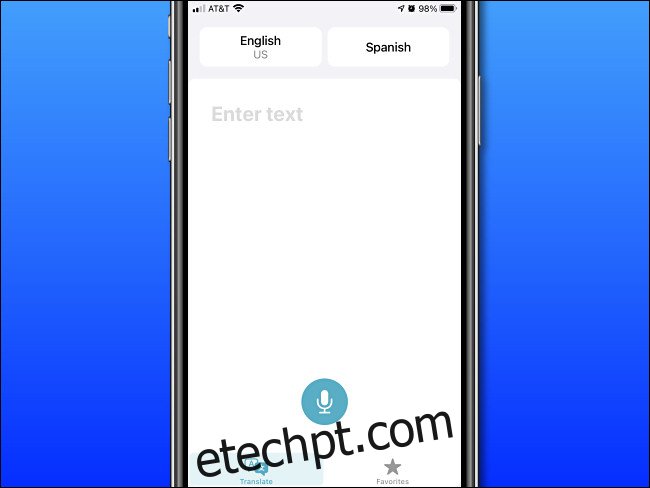
Iniciando uma Tradução
Para começar, certifique-se de estar no modo Traduzir, tocando no botão “Traduzir” localizado na parte inferior da tela.
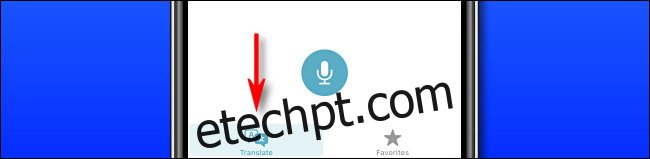
Em seguida, selecione os idiomas desejados utilizando os dois botões na parte superior da tela. O botão esquerdo define o idioma original do texto (idioma de origem) e o botão direito define o idioma para o qual você quer traduzir (idioma de destino).
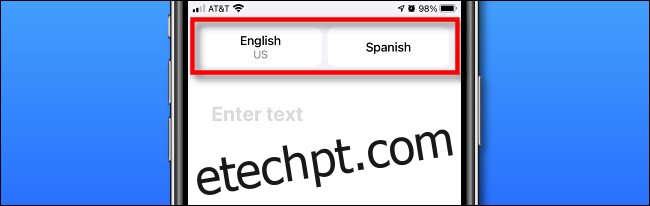
Ao tocar no botão do idioma de origem, uma lista com diversos idiomas será apresentada. Escolha o idioma desejado e toque em “Concluído”. Repita esse processo com o botão do idioma de destino.
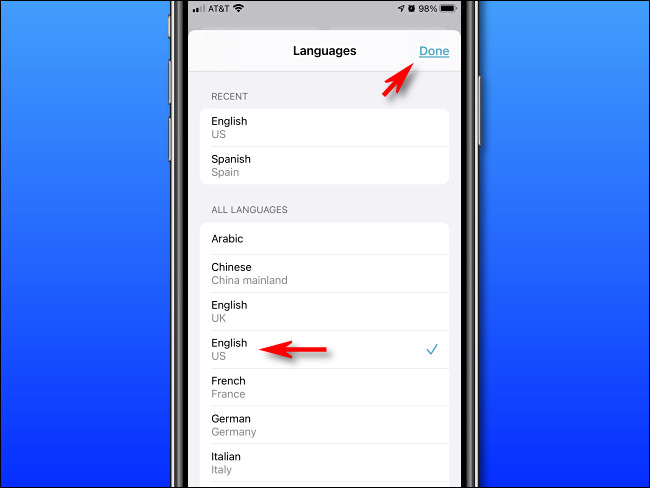
Inserindo o Texto para Tradução
Agora, é hora de inserir a frase que você deseja traduzir. Para digitar usando o teclado virtual, toque na área “Inserir texto” na tela principal do aplicativo.
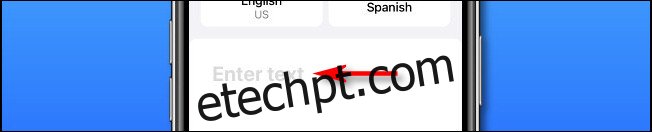
Digite o texto desejado e pressione “Ir”.
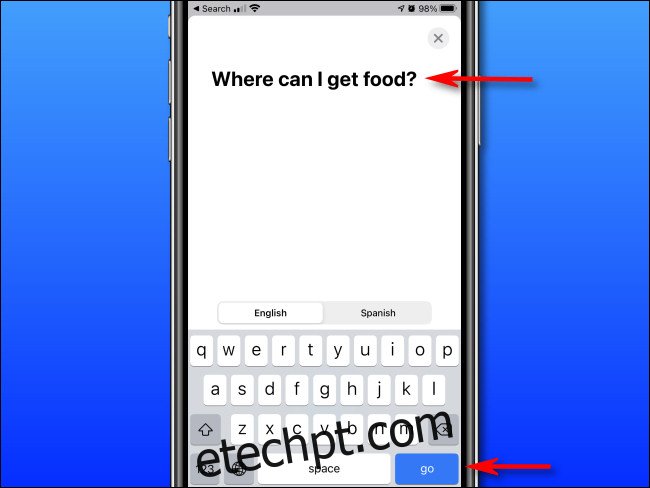
Alternativamente, você pode usar a entrada de voz. Toque no ícone do “Microfone” na tela principal.
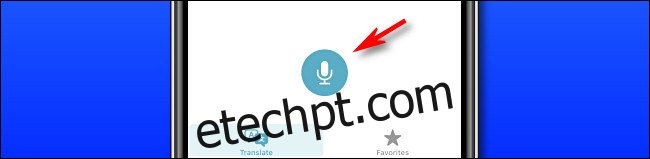
Comece a falar a frase que você deseja traduzir. O aplicativo irá reconhecer e transcrever suas palavras na tela.
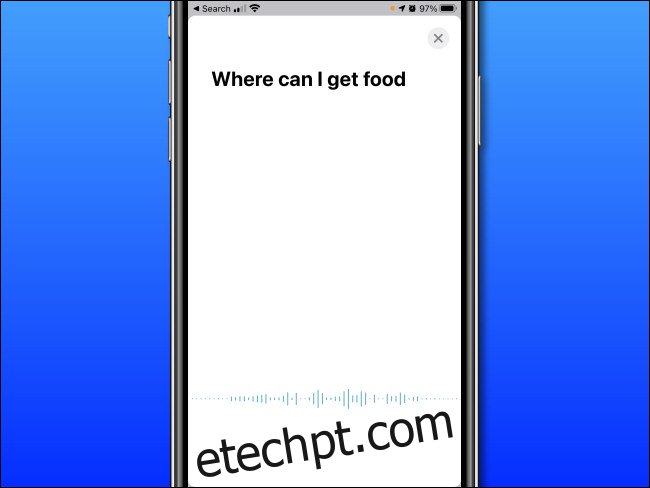
Visualizando e Usando a Tradução
A tradução será exibida na tela principal, logo abaixo da frase que você inseriu, seja por texto ou voz.
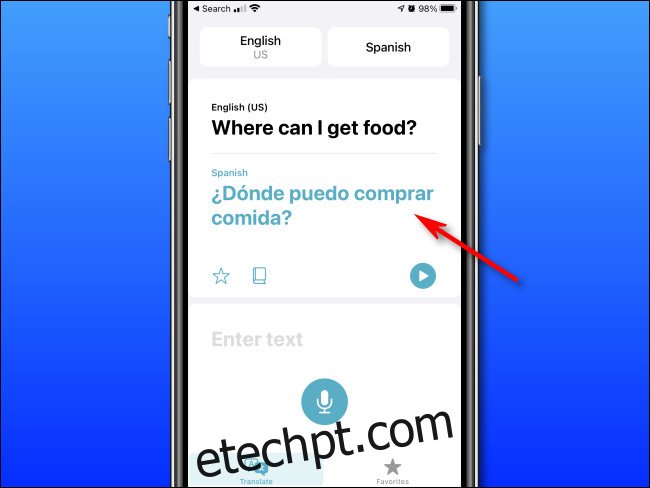
Na barra de ferramentas abaixo da tradução, você encontrará algumas opções úteis:
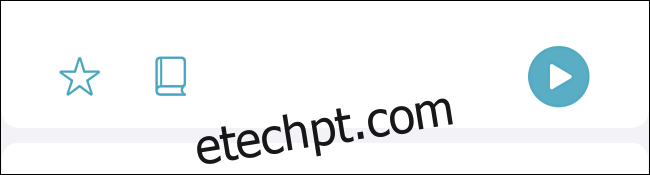
- O botão de favorito (ícone de estrela) permite salvar a tradução na sua lista de favoritos. Você poderá acessá-la posteriormente clicando em “Favoritos” na parte inferior da tela.
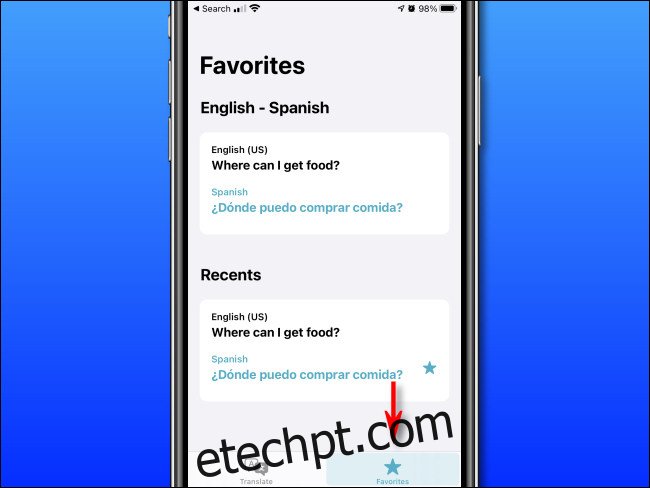
- O botão “Dicionário” (ícone de livro) leva você ao modo Dicionário, onde você pode tocar em cada palavra da tradução para ver seu significado individual e outras possíveis definições.
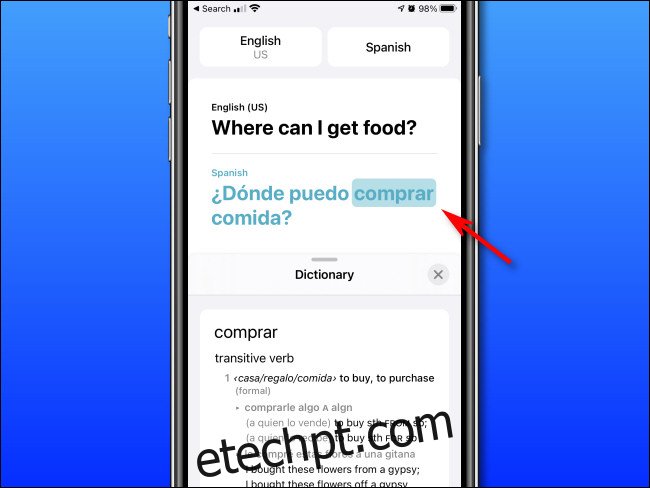
- O botão de reprodução (ícone de triângulo dentro de um círculo) permite que você ouça a tradução em áudio, utilizando uma voz sintetizada.
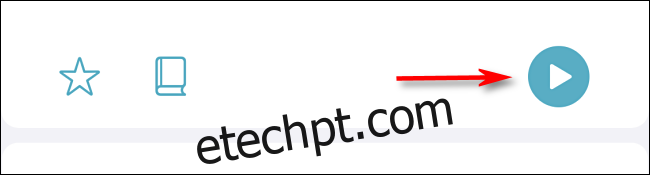
Este recurso é especialmente útil para situações em que você precisa comunicar a tradução para alguém em um país estrangeiro. Aproveite a praticidade e eficiência do aplicativo Traduzir!